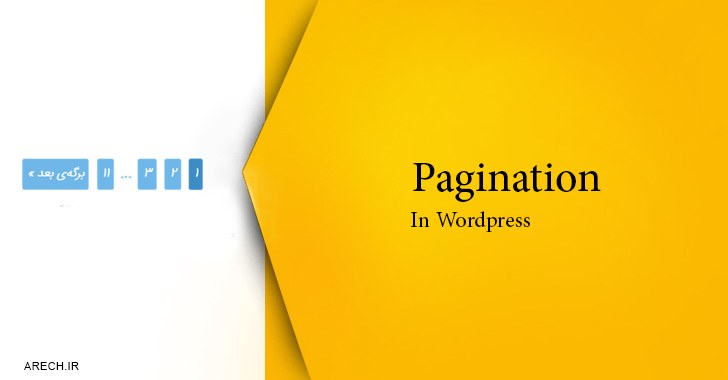آموزش اضافه کردن صفحه بندی در وردپرس به دو روش انجام میشود.
روش اول :
کد گذاری
ابتدا فایل funvtion.php را از پوشه theme سایت خود پیدا کنید و کد زیر را به آن اضافه کنید.
function mrcode_numeric_posts_nav() {
if( is_singular() )
return;
global $wp_query;
/** Stop execution if there’s only 1 page */
if( $wp_query->max_num_pages <= 1 ) return; $paged = get_query_var( 'paged' ) ? absint( get_query_var( 'paged' ) ) : 1; $max = intval( $wp_query->max_num_pages );
/** Add current page to the array */
if ( $paged >= 1 )
$links[] = $paged;
/** Add the pages around the current page to the array */
if ( $paged >= 3 ) {
$links[] = $paged – 1;
$links[] = $paged – 2;
}
if ( ( $paged + 2 ) <= $max ) {
$links[] = $paged + 2;
$links[] = $paged + 1;
}
echo ‘
‘ . “\n”;
}
کار کد بالا این است که بر اساس تعداد ارسالهایی که برای نمایش در هر صفحه تعیین شده (منوی تنظیمات، زیر منوی خواندن) تعداد صفحات موجود را محاسبه کرده و سپس یک لیست از لینک این صفحات برای شما به نمایش در می آورد.
حالا برای اینکه بتوانیم این لیست را در محل مورد نظرمان در قالب نشان دهیم، باید از کد زیر استفاده کنیم :
mrcode_numeric_posts_nav(); ?>
مرحله آخر : style.css را باز کنید و کد های زیر را در آن کپی کنید.
.navigation li a,
.navigation li a:hover,
.navigation li.active a,
.navigation li.disabled {
color: #fff;
text-decoration:none;
}
.navigation li {
display: inline;
}
.navigation li a,
.navigation li a:hover,
.navigation li.active a,
.navigation li.disabled {
background-color: #6FB7E9;
border-radius: 3px;
cursor: pointer;
padding: 12px;
padding: 0.75rem;
}
.navigation li a:hover,
.navigation li.active a {
background-color: #3C8DC5;
}
روش دوم :
استفاده از افزونه های زیر است.
easy wp page navigation
WP Page Numbers
موفق باشید.
مطلب در تاریخ 25 اردیبهشت 1397 به روز شده است